고정 헤더 영역
상세 컨텐츠
본문
How to import Final Draft scripts into Storyboard Pro - Toon Boom Animation
Storyboarding and script writing often go hand-in-hand. In Toon Boom Storyboard Pro, you can import scripts directly into the captions on your storyboard (by default, Dialogue, Action Notes, Slugging and Notes). Writers often export scripts as Word or PDF
www.toonboom.com

스토리보딩과 스크립트 작성은 종종 함께 이루어집니다. ToonBoom Storyboard Pro에서는 스크립트를 스토리보드의 캡션(기본적으로 대화(Dialogue), 액션 노트(Action Notes), 슬러깅(Slugging), 메모(Notes) 등)으로 직접 가져올 수 있습니다. 작가들은 종종 스크립트를 Word 또는 PDF 파일로 내보내지만, 스토리보드 아티스트에게 원본 Final Draft 문서를 제공함으로써 사전 제작 프로세스의 속도를 더욱 높일 수 있다는 사실을 모르는 경우가 많습니다.
Final Draft(FDX 파일)로 작성된 스크립트를 가져오면 스크립트의 구조에 따라 씬, 빈 패널, 미리 채워진 캡션이 포함된 프로젝트를 자동으로 생성할 수 있습니다. 예를 들면, 각 Scene Heading(씬 제목)에 대해 새로운 씬을 생성하고 각 액션 또는 대사에 대해 새로운 패널을 생성하며, 이러한 단락의 내용을 패널의 캡션 필드에 저장합니다. 이렇게 하면 빠르게 그림 그리기와 스토리보딩을 시작할 수 있습니다.
시각적 스토리텔링을 그 어느 때보다 효율적으로 만들 준비가 되셨나요? 계속 읽어보면서 Final Draft 스크립트를 사용해 스토리보드 프로에서 프로젝트를 만드는 방법을 알아보고, 또한 The Loud House 스토리보드 아티스트인 Sarah Johnson의 전문가 팁을 참고 하세요.
스토리보드 프로에서 Final Draft(FDX 파일) 스크립트로 프로젝트를 만드는 방법.
1. 상단 메뉴에서 File > New from Final Draft Script를 선택합니다.
2. Import from Final Draft 창에서 폴더 찾아보기 버튼을 클릭합니다.
3. 파일 브라우저에서 Final Draft Script를 찾아 선택한 다음 열기를 클릭합니다.
스크립트가 로드되면 스크립트에 포함된 태그 유형이 왼쪽 목록에 나타납니다. 프로젝트를 생성할 때 이러한 각 태그에 대해 수행할 작업을 스토리보드 프로에 지정해야 합니다.

4. 왼쪽 목록에서 Scene Heading을 선택합니다:
스토리보드에는 스크립트의 모든 Scene Heading에 대해 하나의 씬이 있으며, 모든 씬의 첫 번째 패널의 메모 캡션에 해당 씬의 설명이 추가됩니다.
a. 액션 드롭다운 메뉴에서 New Scene을 선택합니다.
b. Destination caption field에서 Notes를 선택합니다.
c. 스크립트에서 Scene Heading 엘리먼트에 번호가 지정되어 있고 프로젝트의 캡션에 해당 번호를 포함하려면 Include Element Number when available 옵션을 선택합니다.
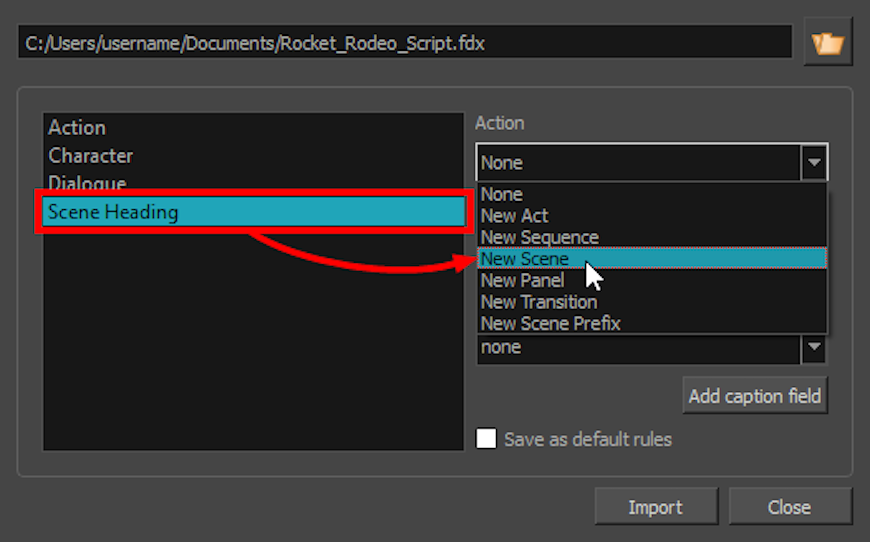
5. 왼쪽 목록에서 Action 항목을 선택한 다음:
a. 각 액션에 대해 하나의 패널을 만들려면 Action 드롭다운 항목에서 New Panel을 선택합니다.
b. 연속된 액션을 동일한 패널에 결합하려면 Combine successive elements 옵션을 선택합니다.
c. Destination caption field 드롭다운 항목에서 Action Notes를 선택합니다. 이렇게 하면 액션 태그의 콘텐츠가 각 패널의 액션 노트 캡션에 저장됩니다.
d. 스크립트에서 액션 엘리먼트에 번호가 지정되어 있고 프로젝트의 캡션에 해당 번호를 포함하려면 Include Element Number when available 옵션을 선택합니다.
6. 왼쪽 목록에서 Character 항목이 있는 경우 선택합니다:
a. 각 대화에 대해 하나의 패널을 만들려면 Action 드롭다운에서 New Panel을 선택합니다.
b. Destination caption field 드롭다운에서 Dialogue를 선택합니다.
c. 스크립트에서 캐릭터 엘리먼트에 번호가 지정되어 있고 프로젝트의 캡션에 해당 번호를 포함하려면 Include Element Number when available 옵션을 선택합니다.
7. 왼쪽 목록에서 필요한 경우 괄호표(Parenthetical) 태그를 선택합니다:
a. Destination caption field 드롭다운에서 Dialogue를 선택합니다.
b. 스크립트에서 괄호 엘리먼트에 번호가 지정되어 있고 프로젝트 캡션에 해당 번호를 포함하려면 Include Element Number when available 옵션을 선택합니다.
8. 왼쪽 목록에서 Dialogue 태그가 있는 경우 선택합니다:
a. Destination caption field 드롭다운에서 Dialogue를 선택합니다.
b. 스크립트에서 Dialogue 엘리먼트에 번호가 지정되어 있고 프로젝트의 캡션에 해당 번호를 포함하려면 Include Element Number when available 옵션을 선택합니다.
9. 왼쪽 목록에서 Transition 태그가 있는 경우 선택합니다:
a. Action 드롭다운에서 New Transition을 선택합니다.
10. 현재 선택한 매개변수를 기본값으로 설정하려면 Save as default rules 확인란을 선택합니다.
11. Import를 클릭합니다.
새 프로젝트 대화상자가 나타납니다.
12. 새 프로젝트 대화상자에서 프로젝트의 이름, 위치, 제목 및 해상도를 입력합니다.
사라 존슨의(Sarah Johnson) 스터리보드 프로 팁: 대사 드래그 앤 드롭으로 가져오기.
스토리 아티스트 사라 존슨은 평상시 개인 프로젝트와 professional project에 Final Draft 스크립트를 Toon Boom 스토리보드 프로로 가져옵니다. 그녀는 'Fairly Odd Parents(FOP)' 시즌 10을 작업하면서 업계 표준 프리 프로덕션, 애니매틱 및 스토리보드 소프트웨어를 처음 사용하기 시작했으며, 현재는 Nickelodeon의 'The Loud House(링컨의 집에서 살아남기)'를 작업할 때 매일 이 소프트웨어를 사용하고 있습니다.
존슨은 The Loud House(링컨의 집에서 살아남기) 작업을 진행하던 중 Final Draft 스크립트를 스토리보드 프로로 가져오는 비법을 발견했는데, 바로 대사를 드래그 앤 드롭하여 타이핑하거나 복사하여 붙여 넣을 필요가 없는 것이었습니다.

Source: Sarah Johnson
"스토리보드 프로 5.5로 업그레이드한 후 The Loud House(링컨의 집에서 살아남기) 시즌 4를 시작하면서 파이널 드래프트 스크립트를 스토리보드 프로로 가져오기 시작했습니다."라고 그녀는 회상합니다. "화면 공간을 절약하고 PDF 대신 스토리보드 프로에서 스크립트를 열어 시험해 보자는 생각이 들었습니다. 대사를 드래그 앤 드롭할 수 있다는 사실을 알게 된 후 제 워크플로우에 획기적인 변화가 생겼습니다."
이어서 그녀는 "스토리보드 프로에서 이 파이널 드래프트 스크립트 기능을 사용하면 시간이 절약됩니다. 단축키에 프로그래밍할 수 있는 모든 키 입력이나 동작을 제거할 수 있기 때문입니다. 타이핑이나 대화 상자 복사 붙여 넣기에 대한 걱정이 없으니 그림을 수정하거나 제시간에 퇴근하는 등 다른 곳에 시간을 집중할 수 있습니다!"
2023.07.01 - [툰붐] - 성인물 애니메이션 Red Ketchup을 컷아웃으로 만든 툰붐 하모니 & 스토리보드 프로.
성인물 애니메이션 Red Ketchup을 컷아웃으로 만든 툰붐 하모니 & 스토리보드 프로.
인터뷰 원문 Sphere Animation on animating outrageous violence in Red Ketchup Red Ketchup is a new animated series inspired by the an indie comics series, produced by Sphere Animation and directed by Martin Villeneuve. www.toonboom.com Red Ketchup은
webtoonboom.tistory.com
2023.06.29 - [툰붐] - Rob & Clay의 리깅 애니메이션. 툰붐 하모니 & 스토리보드 프로
Rob & Clay의 리깅 애니메이션. 툰붐 하모니 & 스토리보드 프로
인터뷰 원문 Character rigs and an upcoming coming-of-age comedy in Rob & Clay Rob & Clay is a new coming-of-age animated comedy, with a pilot in development, from Mark McConville (aka LS Mark) and Rebecca Kartzmark. www.toonboom.com 롭과 클레이
webtoonboom.tistory.com
2023.06.28 - [툰붐] - 툰붐 하모니와 스토리보드 프로로 만드는 졸업작품 "True Colours"
툰붐 하모니와 스토리보드 프로로 만드는 졸업작품 "True Colours"
인터뷰 원문 "True Colours"는 개성이라는 개념과 자아가 항상 하나의 응집력 있는 전체처럼 느껴지지 않는다는 사실을 직시하는 인상적인 졸업작품 영화입니다. 이는 이 영화를 제작한 팀이 대학
webtoonboom.tistory.com
2023.06.23 - [툰붐] - 배우이자 코미디언 티그노타로의 새로운 애니메이션 'Tig Notaro: Drawn'
배우이자 코미디언 티그노타로의 새로운 애니메이션 'Tig Notaro: Drawn'
돌리 파튼, 쿨-에이드 맨, 그리고 거대한 거미가 술집에 들어온다니... 믿기지 않나요? 믿기 어려운 상황이지만, "티그 노타로: Drawn"이라면 불가능하지 않습니다. 이 새로운 쇼는 세계에서 처음으
webtoonboom.tistory.com
2023.06.20 - [툰붐] - Dead End: Paranormal Park 툰붐 하모니 컷아웃 애니메이션
Dead End: Paranormal Park 툰붐 하모니 컷아웃 애니메이션
인터뷰 원문 Blink Industries on animating horror-comedy in Dead End: Paranormal Park Dead End: Paranormal Park was lauded by critics for its representation of queer, neurodiverse and racially diverse characters. www.toonboom.com 런던에 기반을
webtoonboom.tistory.com
2023.06.19 - [툰붐] - 뮤지컬 비틀주스의 팬 애니매틱과 함께 연습하는 애니메이션 스토리보드
뮤지컬 비틀주스의 팬 애니매틱과 함께 연습하는 애니메이션 스토리보드
아래 기사는 툰붐의 인터뷰를 번역한 내용입니다. Nicole Rodriguez on practicing with fan animatics from the Beetlejuice musical Nicole Rodriguez posted the first animatic two years ago, drawing from “Invisible (Reprise)” and “Say My
webtoonboom.tistory.com
2023.06.18 - [툰붐] - 그라피튜드를 탄생시킨 툰붐 하모니 & 스토리보드 프로
그라피튜드를 탄생시킨 툰붐 하모니 & 스토리보드 프로
이 내용은 툰붐의 인터뷰를 번역한 것입니다. Mylène Thisdale on designing and compositing Graffitude In Mylène Thisdale’s thesis film Graffitude, a young graffiti artist paints on a bakery’s outer wall at night. www.toonboom.com 밀
webtoonboom.tistory.com
2023.06.16 - [툰붐] - '원 라스트 몬스터' 한국 역사에서 영감을 얻은 김진기 감독 이야기
'원 라스트 몬스터' 한국 역사에서 영감을 얻은 김진기 감독 이야기
나만의 장대한 판타지 시리즈를 만들어보고 싶다는 생각을 해본 적이 있나요? "One Last Monster"는 유라 황후가 수수께끼의 외계인들로부터 자신의 출생지를 지키기 위해 노력하는 과정을 담은 독
webtoonboom.tistory.com
2023.06.15 - [툰붐] - 칼아츠 애니메이션 학과의 프로그램. 툰붐 하모니 & 스토리보드 프로
칼아츠 애니메이션 학과의 프로그램. 툰붐 하모니 & 스토리보드 프로
아담 무사 오스만은(Adam Musa Othman) 말레이시아의 디자이너이자 애니메이터로, 최근 캘리포니아 예술대학의(칼아츠) 캐릭터 애니메이션 프로그램을 졸업했습니다. 최근 Adam의 단편 영화 'Horned Cook
webtoonboom.tistory.com
2023.06.15 - [툰붐] - 툰붐 하모니와 스토리보드 프로로 만든 '토끼들은 어디에서 왔을까?' Studio Niloc
툰붐 하모니와 스토리보드 프로로 만든 '토끼들은 어디에서 왔을까?' Studio Niloc
인터뷰 원문 단편 영화 '토끼는 어디에서 왔을까'는 차가운 디스토피아 세계를 배경으로 합니다. 토끼 아빠는 딸의 인생에 경이로움을 심어주려고 하며, 어머니의 실종 이후에도 당국에 반항합
webtoonboom.tistory.com
2023.06.14 - [툰붐] - 액션 어드벤처 Sky-Law 에 사용한 스토리보드 프로
액션 어드벤처 Sky-Law 에 사용한 스토리보드 프로
《스카이-로》는 고공에서 벌어지는 액션 어드벤처와 세련된 애니메이션 시퀀스를 제공하는 액션 코미디 시리즈입니다. 이 작품은 모험 연재물에서 영감을 받아 1970년대 초의 스타일리시한 미
webtoonboom.tistory.com
2023.06.14 - [툰붐] - 파리와 LA에서 활약하는 스토리보드 아티스트 비올레인 브리아
파리와 LA에서 활약하는 스토리보드 아티스트 비올레인 브리아
인터뷰 원문 비올레인 브리아의 이야기는 프랑스 드뢰에서 시작되었습니다. 10대 시절 캘리포니아주 레드랜즈로 이주해 고블린 대학을 졸업한 후 프랑스, 일본, 미국에서 스토리 아티스트로 활
webtoonboom.tistory.com
2023.06.13 - [툰붐] - 팻 키건, 스토리보드 프로로 그린 3D 씬
팻 키건, 스토리보드 프로로 그린 3D 씬
팻 키건은 TV, 영화, 애니메이션 분야에서 눈길을 사로잡는 작품으로 여러 상을 수상한 아티스트이자 애니메이터, 스토리텔러입니다. 업계에서 10년 이상 릭 앤 모티와(Rick & Morty) 같은 컬트 시리
webtoonboom.tistory.com
2023.06.13 - [툰붐] - 뮤직비디오 스토리보드 제작에 사용한 storyboard pro. Titmouse의 제레미 폴가.
뮤직비디오 스토리보드 제작에 사용한 storyboard pro. Titmouse의 제레미 폴가.
인터뷰 원문 AREA21의 곡 "Pogo"의 애니메이션 뮤직 비디오에는 사막에서 벌어지는 카레이싱, 수백 마리의 뛰어다니는 토끼들, 라스베이거스의 장면들, 그리고 포고 스틱(스카이콩콩)을 타고 뛰어
webtoonboom.tistory.com
2023.06.12 - [툰붐] - 팀 호지의 TV 애니메이션 스토리보드 제작
팀 호지의 TV 애니메이션 스토리보드 제작
인터뷰 원문 애니메이션 업계를 오랫동안 지켜보셨다면, 팀 호지(Tim Hodge)의 작품을 보셨을 가능성이 높습니다. 그는 1980년대부터 현재까지 여러분이 사랑하는 애니메이션 영화들의 보이지 않는
webtoonboom.tistory.com
2023.06.12 - [툰붐] - 오버워치의 스토리보드 아티스트 Jon Lam의 Echonauts과 비주얼 스토리텔링 기술 업그레이드하기
오버워치의 스토리보드 아티스트 Jon Lam의 Echonauts과 비주얼 스토리텔링 기술 업그레이드하기
인터뷰 원문 Jon Lam은 경력 있는 스토리보드 아티스트이며, 현재 Riot Games에서 일하고 있습니다. Riot Games는 League of Legends와 Valorant와 같은 유명한 멀티플레이어 온라인 게임으로 알려져 있습니다.
webtoonboom.tistory.com
2023.06.11 - [툰붐] - 아리엘 VH의 스토리보드용 캐릭터 드로잉. 프린세스 스타의 모험일기(Star vs. the Forces of Evil)
아리엘 VH의 스토리보드용 캐릭터 드로잉. 프린세스 스타의 모험일기(Star vs. the Forces of Evil)
인터뷰 원문 애니메이션 업계에서 경력 쌓기는 보통 관행을 벗어나지 않습니다. 아리엘 브라신-하렐(Ariel Vracin-Harrell)은 열두 살 때 캘리포니아 주립대학교의 어린이 대상 여름 애니메이션 프로
webtoonboom.tistory.com
2023.06.07 - [툰붐] - Mike Morris의 3D 스토리보드. Race Around The Moon
Mike Morris의 3D 스토리보드. Race Around The Moon
인터뷰 원문 링크 Why Mike Morris' Race Around The Moon animatic is out of this world - Toon Boom Animation Our new Storyboard Pro Fundamentals course is intended for artists who are interested in learning digital boarding workflows in Storyboard Pro
webtoonboom.tistory.com
2023.06.02 - [툰붐] - 알 맥클레랜드가 '원펀맨 vs 뽀빠이'의 불가능한 액션 장면을 스토리보드에 그리는 과정
알 맥클레랜드가 '원펀맨 vs 뽀빠이'의 불가능한 액션 장면을 스토리보드에 그리는 과정
인터뷰 원문 링크 크로스오버 애니메이션을 좋아하지 않는 사람이 있을까요? 전 세계적으로 유명한 캐릭터들이 다른 세계에서 맞닥뜨린다면, 이것은 상상력을 자극하고 새로운 가능성의 영역
webtoonboom.tistory.com
2023.05.31 - [툰붐] - 비대면 스토리보드 제작의 기술, 레오 가르시아의 이야기
비대면 스토리보드 제작의 기술, 레오 가르시아의 이야기
레오 가르시아는(Leo Garcia) 2016년 카툰 네트워크의 제작 인턴으로 업계에 입문한 스토리보드 아티스트입니다. 이후 2018년 Duncan Studio에서 주니어 컴포지팅 아티스트로 일한 후 스토리보드 아티스
webtoonboom.tistory.com
'툰붐' 카테고리의 다른 글
| 넷플릭스 애니메이션 Dogs In Space. 툰붐 하모니 & 스토리보드 프로 (0) | 2023.07.04 |
|---|---|
| 툰붐 하모니로 만드는 캐릭터 디자인 "Titina의 장대한 여정" (0) | 2023.07.03 |
| 성인물 애니메이션 Red Ketchup을 컷아웃으로 만든 툰붐 하모니 & 스토리보드 프로. (0) | 2023.07.01 |
| Rob & Clay의 리깅 애니메이션. 툰붐 하모니 & 스토리보드 프로 (0) | 2023.06.29 |
| 툰붐 하모니와 스토리보드 프로로 만드는 졸업작품 "True Colours" (0) | 2023.06.28 |




